wps添加、更改和删除条件格式 wps添加条件格式步骤
wps表格作为一款广泛使用的电子表格软件,具有强大的数据处理能力和丰富的数据分析功能,其中条件格式是wps表格中非常实用的功能之一,它可以根据不同的数据条件,自动设置单元格的颜色、字体、边框等样式,使数据更加直观和易于分析。下面让我们来了解一下wps添加条件格式的步骤。

使用条件格式:
例如,将区域销售列表中出现负增长的单位用“红色”标识出来。
条件格式提供了根据指定的条件,控制对应单元格的字体、底纹等格式显示。
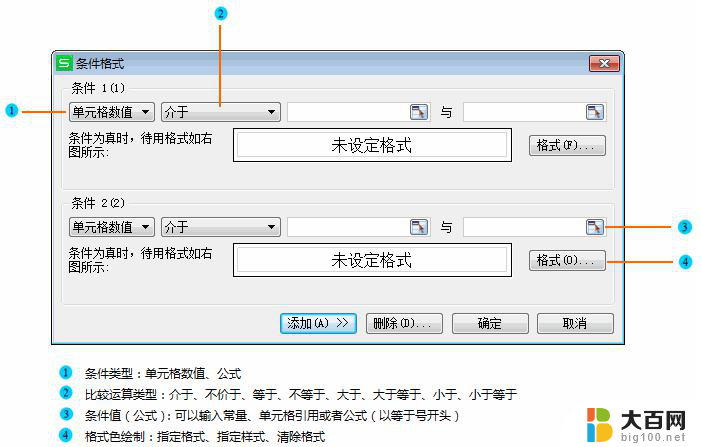
选择要使用条件格式进行查询的单元格、区域。
在“开始”选项卡上,单击“格式”下的“条件格式”。
请执行以下操作之一:
添加条件格式
指定条件,请执行以下操作之一:
若要将选定单元格中的值作为格式条件,请选择“单元格数值”条件类型,然后选择比较类型,然后键入“条件值”(常量值或公式,如果键入公式,则必须以“=”开始)。
若要将公式作为格式条件,请选择“公式”,然后键入用于估算逻辑值
TRUE 或 FALSE 的公式。
指定格式(或样式)
如果要加入其他条件,请单击“添加”,然后重复步骤 1 到 3。
可以指定至多三个条件。如果指定条件中没有一个为真,则单元格将保持已有的格式。
注意 使用多个条件 如果多个指定条件均为真,wps表格只应用第一个为真的条件的格式。
指定条件,请执行以下操作之一:
若要将选定单元格中的值作为格式条件,请选择“单元格数值”条件类型,然后选择比较类型,然后键入“条件值”(常量值或公式,如果键入公式,则必须以“=”开始)。
若要将公式作为格式条件,请选择“公式”,然后键入用于估算逻辑值 TRUE 或 FALSE 的公式。
指定格式(或样式)
如果要加入其他条件,请单击“添加”,然后重复步骤 1 到 3。
可以指定至多三个条件。如果指定条件中没有一个为真,则单元格将保持已有的格式。
注意 使用多个条件 如果多个指定条件均为真,wps表格只应用第一个为真的条件的格式。
将条件格式复制到其他单元格中
请选定包含要复制条件格式的单元格。
在“开始”选项卡上,单击“格式刷”。
选择需要设置格式的单元格。
请选定包含要复制条件格式的单元格。
在“开始”选项卡上,单击“格式刷”。
选择需要设置格式的单元格。
更改或删除条件格式
请选择下面的一项或多项操作:
如果要更改格式,请单击相应条件的“格式”。
如果要在“单元格格式”对话框中重新选择格式,请单击“格式”下拉菜单中的“清除”。
要删除一个或多个条件,请单击“删除”,然后勾选要删除条件的复选框。
请选择下面的一项或多项操作:如果要更改格式,请单击相应条件的“格式”。
如果要在“单元格格式”对话框中重新选择格式,请单击“格式”下拉菜单中的“清除”。
要删除一个或多个条件,请单击“删除”,然后勾选要删除条件的复选框。
操作小贴士
若要删除选定单元格的所有条件和其他的单元格格式,可以在“开始”选项卡上,选择“清除”下拉列表中的“格式”。
以上是关于如何添加、更改和删除条件格式的全部内容,如果遇到这种情况,您可以根据本指南提供的方法来解决,希望本文对您有所帮助。
wps添加、更改和删除条件格式 wps添加条件格式步骤相关教程
- wps条件格式在哪 wps条件格式的位置在哪
- wps条件格式如何使用 wps条件格式如何设置
- wps怎么添加标题 wps怎么添加标题格式
- wps条件格式变成灰色的使用不了怎么解决 wps条件格式失效变成灰色怎么解决
- wps怎样修改文件格式 wps修改文件格式的步骤
- wps表图的数据如何添加 wps表格添加数据的步骤
- wps如何添加数字 wps如何给数字添加格式
- excel表格添加颜色条 Excel数据条设置方法
- wps图形线条怎么加粗 wps图形线条加粗步骤
- wps四方小格子怎么添加 wps四方小格子添加教程
- 苹果进windows系统 Mac 双系统如何使用 Option 键切换
- win开机不显示桌面 电脑开机后黑屏无法显示桌面解决方法
- windows nginx自动启动 Windows环境下Nginx开机自启动实现方法
- winds自动更新关闭 笔记本电脑关闭自动更新方法
- 怎样把windows更新关闭 笔记本电脑如何关闭自动更新
- windows怎么把软件删干净 如何在笔记本上彻底删除软件
电脑教程推荐